Яндекс.Маркет — База знаний uCoz
- Подключение магазина к Яндекс.Маркету
- Настройки личного кабинета Яндекс.Маркета
- Настройка Яндекс.OAuth-сервера
- Экспорт товаров
- Способ доставки
Важно! Для работы с Яндекс.Маркет API вашему интернет-магазину необходимо использование SSL-сертификата и протокола HTTPS.
Приобрести SSL-сертификат можно у любого издателя сертификатов.
Как подключить SSL-сертификат к сайту читайте в инструкции.
Подключение магазина к Яндекс.Маркету
Чтобы зарегистрировать магазин перейдите по ссылке https://partner.market.yandex.ru/. Укажите общую информацию, контактные данные и нажмите Зарегистрироваться.
Также перед подключением изучите Условия и требования.
Настройки личного кабинета Яндекс.Маркета
В личном кабинете Яндекс.Маркета нужно указать настройки доступа. В раздел «Маркет для магазинов» Яндекса нажмите на имя вашего магазина. В меню с лева выбираем Работа с API -> Настройки API заказа:
В меню с лева выбираем Работа с API -> Настройки API заказа:
На открывшейся странице задаем следующие настройки:
- Авторизационный токен — это ключ доступа к Яндекс.Маркету. Чтобы получить его, нажмите «изменить» рядом с полем, и система сгенерирует его.
- SHA1 fingerprint — указываем fingerprint SSL-сертификата, подключенного на сайте. Узнать информацию о нем можно из настроек SSL-сертификата в панели управления сайтом -> Безопасность -> Настройки SSL — /panel/security/ssl_cert:
- Тип авторизации — тип получения доступа к данным с Яндекс.Маркета. Выбираем URL.
- Формат данных — выбираем JSON.

Настройка Яндекс.OAuth-сервера
Далее сайт необходимо зарегистрировать на OAuth-сервере Яндекса для передачи запросов от магазина к Яндексу. На странице OAuth-приложений нажимаем Зарегистрировать новое приложение:
В открывшемся окне заполняем следующие поля, которые несут информативный характер:
Платформы — ставим галочку Веб-сервисы. Для поля Callback URL нажимаем ссылку Подставить URL для разработки:
Доступы — выбираем Яндекс.Маркет и ставим галочку API Яндекс.Маркета для партнеров:
Нажимаем Создать приложение. Откроется страница с данными созданного приложения. Полученный ID нужно скопировать:
Далее переходим по ссылке https://oauth.yandex.ru/authorize?response_type=token&client_id=APP_ID, где в качестве APP_ID указываем ID созданного приложения.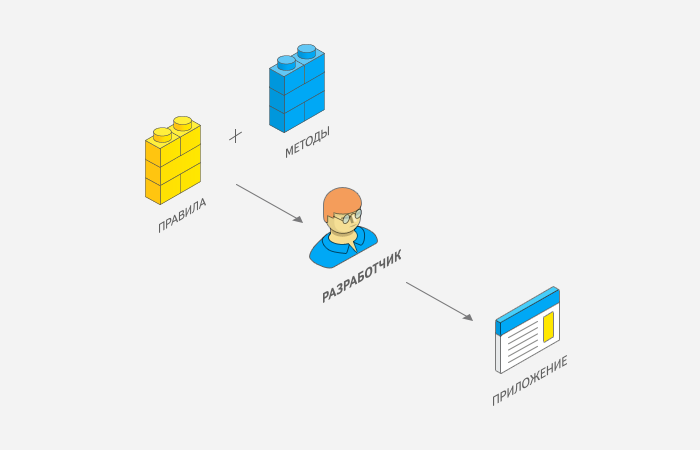
При запросе доступа к приложению нажимаем «Разрешить».
На экране появится ключ — копируем и сохраняем. Далее его нужно будет указать в настройках магазина. (как все настроить в магазине см. ниже)
Экспорт товаров
Теперь настраиваем экспорт товаров в панели управления интернет-магазина. Заходим в настройки экспорта -> YML формат — /panel/?a=shop;l=export;r=exp_yml:
Переходим к Настройки Яндекс.Маркет API и активируем опцию Включить обработку запросов от API Яндекс.Маркет:
- Авторизационный токен API Яндекс.Маркет — указываем значение токена из поля Авторизационный токен на странице настроек Яндекс.Маркет.
- URL для API Яндекс.Маркет
- Поле заказа для сохранения номера заказа в «Яндекс.Маркет» — настраиваем если нужно, чтобы на странице управления заказа и на странице просмотра заказа отображался номер заказа на стороне Яндекс.
 Маркет.
Маркет. - Поле заказа для сохранения информации о доставке от «Яндекс.Маркет» — настраиваем если нужно, чтобы на странице управления заказа и на странице просмотра заказа отображалась информация об адресе доставки, который пользователь указал при оформлении заказа на стороне Яндекс.Маркет.
- ID компании в Яндекс.Маркет — указываем ID нашего магазина в Яндекс.Маркет. ID магазина можно посмотреть на странице магазинов в колонке «Магазин» под ссылкой перехода на страницу магазина. Например, под ссылкой значится «№ 12-34567890», соответственно, ID компании будет «34567890».
- Callback OAuth-ID приложения — указываем ID созданного ранее OAuth-приложения.
- Callback OAuth-токен — указываем полученный ранее на странице «https://oauth.yandex.ru/authorize?response_type=token&client_id=APP_ID» ключ приложения.
Способов доставки
В панели управления интернет-магазина на странице 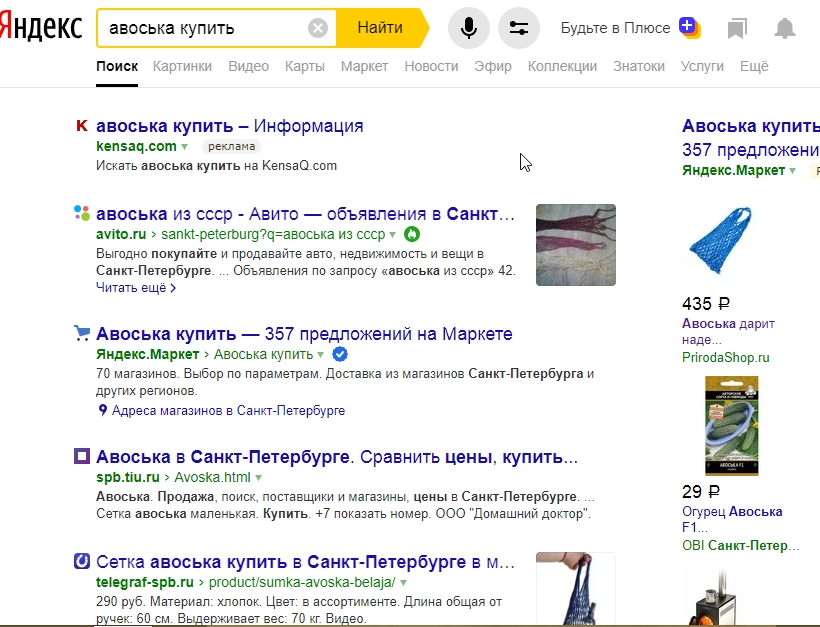 Маркет API.
Маркет API.
Переходим к Способам доставки. После активации опции Включить обработку запросов от API Яндекс.Маркет на странице настроек YML-экспорта, у каждого способа доставки появится блок настроек Настройки для Яндекс.Маркет API.
Здесь можем задать ряд настроек:
Важно! Курс должен совпадать с прайсом — Маркет курс считает по прайсу.
Интеграция с Яндекс.Маркет
- Авторизация
- Создание интеграции
- Импорт товаров
- Настройка синхронизации
- Экспорт товаров
- Проверка подключения
- Исправление ошибок
Яндекс.Маркет отправляет в inSales:
- запрос на остатки;
- запрос на новый заказ;
- смена статусов.
inSales отправляет в Яндекс.Маркет:
- изменение остатков;
- изменение цен;
- статусы (Готов к отгрузке и Отмена).

Авторизация
1. Для подключения интеграции нажмите на «+» в блоке «Каналы продаж» и выберите Яндекс.Маркет.
2. Пройдите авторизацию, нажав на «Подключить»:
3. Авторизуйтесь под аккаунтом, который привязан к Яндекс.Маркету:
Создание интеграции
1. Укажите наименование для выгрузки и выберите модель продажи:
При необходимости можно будет повторно подключить и второй вариант модели.
2. Укажите идентификатор кампании, после этого появится ссылка на настройку API в личном кабинете Яндекс.Маркет. Перейдите по ней:
В настройках Яндекс.Маркета скопируйте токен из поля “Авторизационный токен” и вставьте его в соответсвующее поле на стороне inSales:
3. Скопируйте ссылку из поля URL для запросов API и вставьте ее в поле «URL для запросов API» в личном кабинете Яндекс.Маркета.
4. Нажмите «Создать».
5. Проверьте, должно отображаться три галочки:
Если отображается три галочки, то синхронизация прошла успешно и все первичные настройки были завершены.
Доступ к кампании по API — означает, что указанный email при подключении интеграции имеет доступ к кампании (если отображается крестик — то надо перепроверить данные email)
Токен действительный — если отображается крестик, а в первом пункте — галочка, то это может означать, что данную кампанию подключили в другой аккаунт inSales.
Магазин активен — данный флаг inSales получает из данных Яндекс.Маркета. Он означает: работает ли магазин на Яндекс.Маркете. Если стоит крестик, интеграцию все равно можно настраивать, так как Яндекс.Маркет не запрещает обмениваться данными, но заказы при этом не будут приходить.
6. Далее необходимо проверить API на стороне Яндекс.Маркета.
6.1 В качестве метода работы выберите «Через API»:
6.2 Перейдите в настройки API:
Установите в качестве способа авторизации HEADER:
6.3 После этого будет доступна кнопка «Отправить запрос», нажмите ее.
Если пришло «Ваш сервер ответил правильно», то все успешно настроено.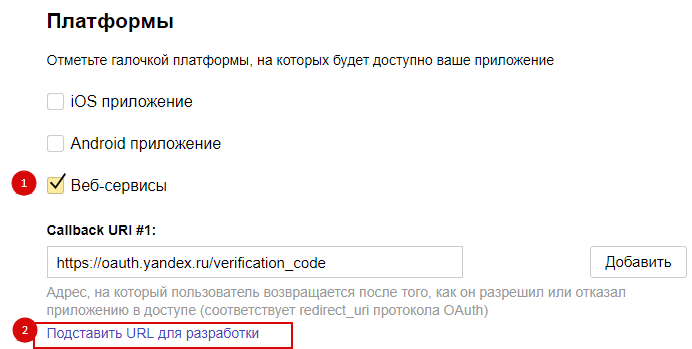
7. При наличии одинаковых товаров в Яндекс.Маркете и inSales доступна возможность связать их предварительно, запустив процесс вручную:
Импорт товаров
При необходимости выгрузить товары с Яндекс.Маркета используйте функцию импорта:
После нажатия на кнопку «Получить информацию о товарах из Яндекс.Маркет»:
— система запрашивает товары, которые существуют в Яндекс.Маркете;
— из полученного списка фильтруются те, которые уже созданы в inSales;
— несозданные товары система пытается связать с существующими в inSales;
— если похожих необнаружено — подготавливается импорт для них;
— отобразится сводная таблица с информацией по товарам и появится кнопка «Создать новые товары в inSales».
Важно: Яндекс.Маркет не имеет полноценную выгрузку товаров на другие площадки. После импорта новых товаров из Яндекс.Маркета в inSales по API некоторые товары или часть информации по товарам может не выгрузится. Это зависит от того, какие данные отдает Яндекс.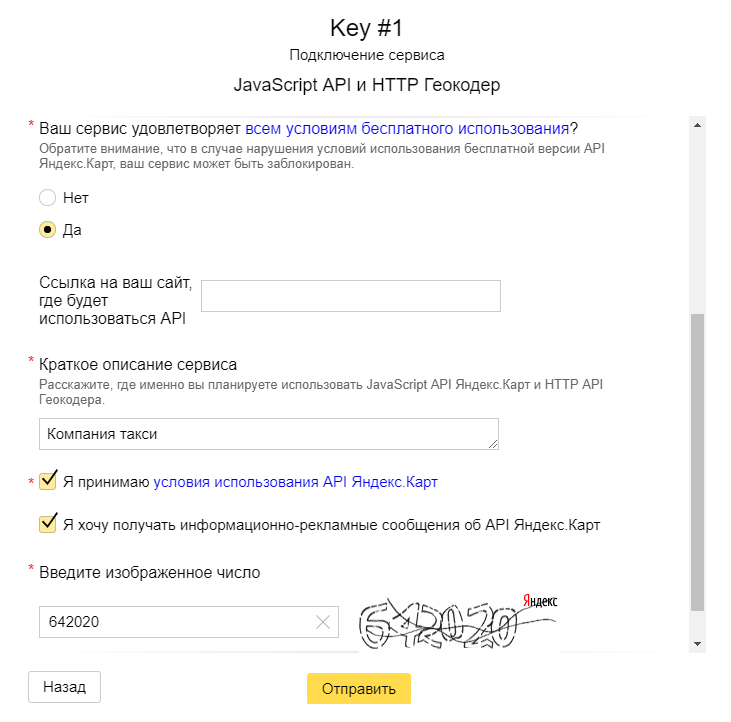 Маркет по API.
Маркет по API.
При выгрузке информации по товарам из личного кабинета Яндекс.Маркета в файл доступен такой же объем данных, как и при импорте по API.
Если у вас есть файл с более подробными данными по товарам от поставщика, то лучше загрузить его для первичного импорта.
Подробнее об импорте
Настройка синхронизации
Сопоставление товаров при синхронизации остатков и цен происходит по атрибутам товара:
- variant_id;
- sku, артикул должен быть уникальным;
- product_id, сопоставление по id товара идет, если у товара один вариант.
Все товары, которые связали — подключаются в канал продаж.
FBS
1. Перейдите в раздел Настройки.
2. Выберите вкладку «Настройки синхронизации»:
3. Если в аккаунте есть мультисклады, то необходимо сопоставить с нужным складом. При изменении склада и обновлении настроек — в Яндекс.Маркете будут отправлятся остатки по товарам в зависимости от того склада, с которым сопоставлен Яндекс.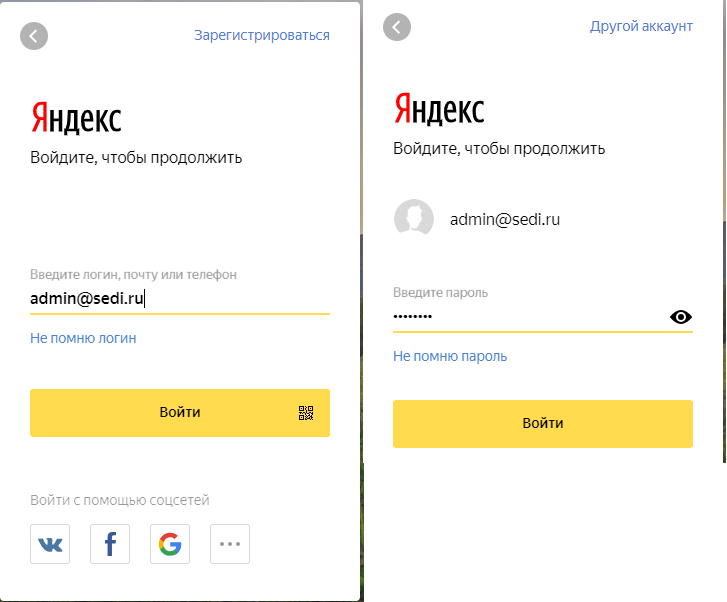
4. Для синхронизации цен необходимо установить галочку и выбрать тип цены, который необходимо выгружать в качестве цены продажи:
При переключении типа цен и обновлении настроек в Яндекс.Маркете обновятся цены по всем товарам.
При синхронизации цен обновляются две цены: цена продажи и старая цена.
Цена продажи передается, если она больше 0.
Если в качестве цены продажи выбран отдельный тип цены, а не цена продажи по умолчанию, и цена у товара не заполнена и указан прочерк (‘-‘), то в Яндекс.Маркет цена не отправится.
Старая цена передается, если она больше цены продажи.
Если синхронизация цен включена, то также доступна функция ручного обновления цен.
Необходимо выбрать тип цены и после этого запустить обновление. Цены отправятся по указанному типу цены:
5. Авторизация остатков работает автоматически.
6. Выберите способы доставки и оплаты по умолчанию.
Добавлять в стоимость заказа бонусы от Яндекс. Маркет:
Маркет:
- если настройка включена,
то сумма заказа будет состоять из стоимости, которую заплатил покупатель, и бонусов, которые возмещает Яндекс.Маркет. - если настройка отключена, то сумма заказа будет состоять только из той стоимости, которую заплатил покупатель.
7. Сопоставьте статусы заказов. Статусы должны быть уникальными.
Для корректной работы синхронизации можно создать пользовательские статусы и добавить их в сопоставление, чтобы статусы не повторялись.
DBS
1. Перейдите в раздел Настройки → Настройки синхронизации
2. Включите настройку учета бонусов от Яндекс.Маркета:
- если настройка включена,
то сумма заказа будет состоять из стоимости, которую заплатил покупатель, и бонусов, которые возмещает Яндекс.Маркет; - если настройка отключена, то сумма заказа будет состоять только из той стоимости, которую заплатил покупатель.
3. Нажмите «Обновить данные о точках самовывоза»:
Выгрузятся необходимые данные и откроется возможность настройки способа доставка «Самовывоз». После каждых изменений информации о точках продаж в личном кабинете Яндекс.Маркета следует нажимать данную ссылку для обновления информации.
После каждых изменений информации о точках продаж в личном кабинете Яндекс.Маркета следует нажимать данную ссылку для обновления информации.
Важно: адреса доставки в inSales и Яндекс.Маркете должны быть идентичными.
4. Если в аккаунте есть мультисклады, то необходимо сопоставить с нужным складом. При изменении склада и обновлении настроек — в Яндекс.Маркете будут отправлятся остатки по товарам в зависимости от того склада, с которым сопоставлен Яндекс.Маркет в настройках.
5. Сопоставьте способы доставки:
Сопоставляйте только те способы, которые используются.
В качестве срока передачи в службу доставки укажите количество дней до передачи в службу доставки от 0 до 30.
Если «0» — значит передача в службу доставки будет в день заказа. Если «1» — на следующий день и так далее.
Выберите способ доставки по умолчанию.
6. Сопоставьте способы оплаты и выберите способ по умолчанию:
7. Сопоставьте статусы заказа. Они должны быть уникальными.
Они должны быть уникальными.
Для корректной работы синхронизации можно создать пользовательские статусы и добавить их в сопоставление, чтобы статусы не повторялись.
Экспорт товаров
1. В разделе «экспорт товаров» располагается товарный фид, для его настройки необходимо нажать по его названию:
2. Выберите из каких категорий выгружать товары:
3. Укажите название магазина и компании, которые будут передаваться в фиде:
4. Выберите способ формирования наименования товара:
5. Укажите какое описание товара выгружать:
При необходимости включите передачу XHTML-разметки описаний.
6. Укажите, в каком параметре хранится информация о производителе, какие параметры дополнительно выгружать и использовать ли артикул в качестве кода производителя:
7. Настройте выгрузку старой цены, отсутствующих товаров и штрихкода под свои требования:
8. Заполните UTM-метку для ее автоматического добавления к URL товара в вырузке:
9.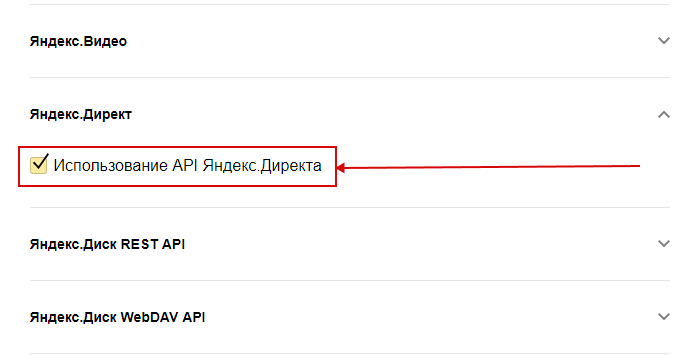 Сохраните фид. Скопируйте его адрес:
Сохраните фид. Скопируйте его адрес:
10. Перейдите в личный кабинет Яндекс.Маркета и укажите ссылку на фид:
Проверка подключения
1. В личном кабинете Яндекс.Маркета перейдите в раздел Настройки ⟶ Тестовые заказы.
2. В правой колонке выберите товар, в колонке по середине нажмите «Проверить наличие», в третье колонке заполните необходимые данные и нажмите «Отправить заказ».
3. Если все прошло успешно, то сверху появится зелённое уведомление, где будет написано, что заказ успешно создан. В противном случае выполните пункт 2 ещё раз, но с другим товаром.
4. В панели администратора inSales перейдите в Заказы ⟶ Все заказы и проверьте пришёл ли тестовый заказ. В противном случае перейдите к шагу «5».
5. Рекомендуем проверить переключение статусов. Для этого сделайте оплату заказа через Яндекс.Маркет и посмотрите, что изменилось в inSales. Также в Яндекс.Маркете переведите заказ в статус «Готов к отгрузке».
При обмене данными со стороны Яндекса бывают задержки в отправке статусов около 1-2 минут.
Исправление ошибок
1. В личном кабинете Яндекс.Маркета перейдите в раздел Настройки ⟶ Лог запросов.
2. Отобразится две вкладки «К вашему серверу» и «К серверу Яндекс.Маркета». Нужны последние по времени запросы в обеих вкладках.
3. Нажмите на шестерёнку в столбце «Детали» и отправьте содержимое вкладок «Запрос» и «Ответ» у каждого запроса
4. Результаты отправьте в техническую поддержку.
Доля рынка Яндекс Карт и статистика использования.
Категория —
Карты
Мы обнаружили 418 647 активных веб-сайтов , использующих Яндекс Карты.
Download Lead List
Technology usage statistics
| Websites using Yandex Maps | 418,647 websites |
| Most popular in the country | Russia |
| Market position in Maps | #4 |
| Market share in Maps | 3.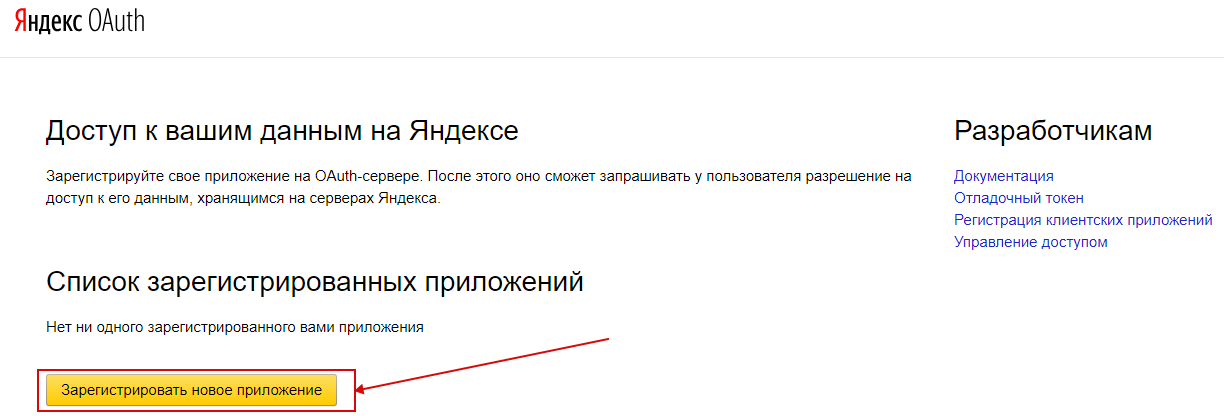 69% 69% |
| Most popular version | 1.0 |
Technology adoption
Recent changes in Yandex Maps Применение. (См. отчет об изменениях использования Яндекс.Карт)| Сайты, которые добавили Яндекс.Карты | +31 977 |
| Сайты, которые удалили Яндекс.Карты | -54,882 |
| Websites that changed version of Yandex Maps | 3,015 |
Yandex Maps usage distribution by website popularity
Yandex Maps
market share within the
Карты
категория
Географическое распространение
Распределение использования технологий веб-сайтами по всему миру.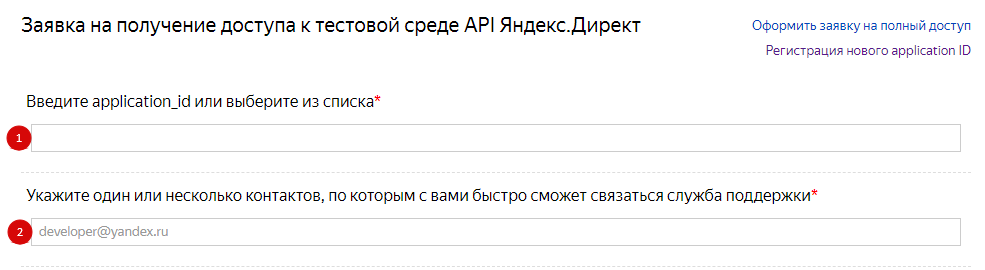
Веб-сайты, использующие Яндекс Карты
Top websites that use Yandex Maps
| Domain | Country | Rank | Contacts |
|---|---|---|---|
| www.reg.ru | Russia | 914 | |
| www.rbc.ru | Россия | 5 058 | 9 Россия market.yandex.ru0020 | 5,357 |
| yookassa.ru | Russia | 5,962 | |
yoomoney. ru ru | Russia | 6,869 | |
| cbr.ru | Россия | 7036 | 9 | 9
Посмотреть полный список доменов
Фиксированная цена за отчет, подписка не требуется.
Alternative Technologies
Google Maps: Total 6,349,583 domains found using Google Maps |
Google Maps API: Total 2,648,381 домена найдено с использованием Google Maps API |
Google Maps Engine: Total 674,762 domains found using Google Maps Engine |
Leaflet: Total 245,976 domains found using Leaflet |
Leaflet JS: Всего 234 510 доменов, найденных с использованием Leaflet JS |
OpenStreetMap: Total 187,318 domains found using OpenStreetMap |
Baidu Maps: Total 160,132 domains found using Baidu Maps |
Mapbox: Всего 126 539 доменов найдено с помощью Mapbox |
Mapbox GL JS: Total 61,442 domains found using Mapbox GL JS |
gMap: Total 52,373 domains found using gMap |
Доступные отчеты
- Список веб-сайтов
- Изменения использования
- Версии Яндекс Карт
Информация о технологии
- Имя — Яндекс Карты
- Категория — Карты
- Разработчик — Tech.
 yandex.com
yandex.com
Major.com
9039. .xx (92 subversions, 160,406 domains)
Countries
| Turkey | 2,042 websites |
| | |
| Russia | 382,930 websites |
| Belarus | 16,060 websites |
| Kazakhstan | 9,065 websites |
| Ukraine | 2,438 websites |
| United States | 1 293 веб-сайты |
| Узбекистан | 1 213 веб-сайты |
| Германия | 925 websites |
| Kyrgyzstan | 260 websites |
| Estonia | 246 websites |
TLDs
.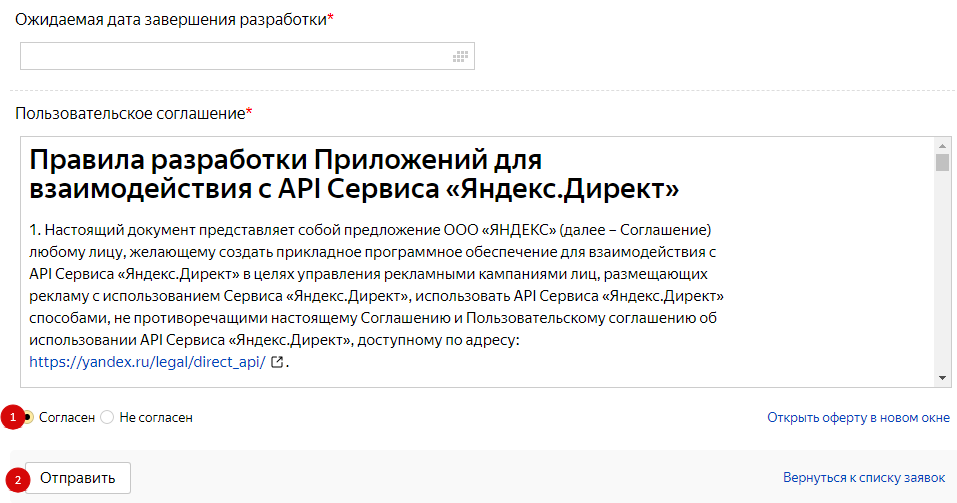 ru ru | 314,278 websites | ||
| .com | 23 984 веб-сайты | ||
| .xn--p1ai | 23 550 веб-сайты | 00012515,014 websites | |
| .kz | 8,877 websites | ||
| .su | 5,711 websites | ||
| .pro | 3,243 websites | ||
| .net | 3126 Веб -сайты | ||
| .ORG | 2 116 Веб -сайты | ||
| .com.ua | 16009 Веб -сайты | 90016009 Веб -сайты | 920025
Yandex Maps Versions
| Yandex Maps 1.0 | 193,605 websites |
| Yandex Maps 2.1 | 121,782 websites |
| Yandex Maps 2.0 | 35,924 websites |
Яндекс Карты 1.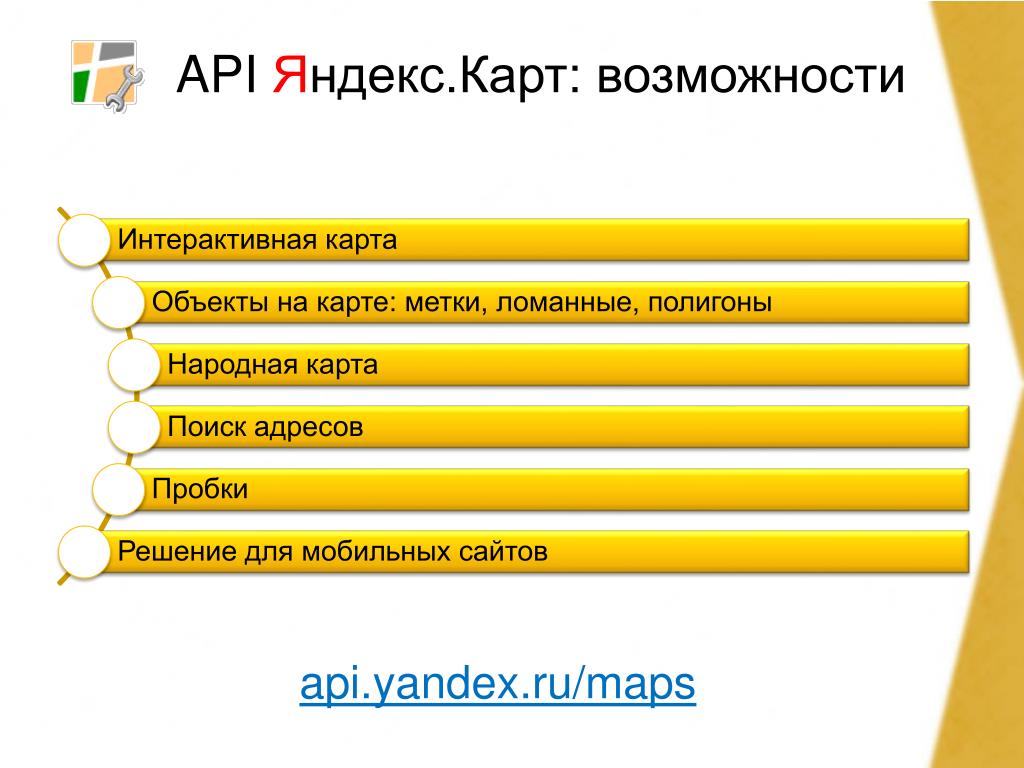 1 1 | 7 198 сайтов |
| Яндекс Карты 2.1.74 | 278 сайтов |
| Yandex Maps 2.1.17 | 269 websites |
| Yandex Maps 2.1.31 | 217 websites |
| Yandex Maps 2.0.31 | 210 websites |
| Yandex Maps 2.1 .29 | 133 Веб -сайты |
| Яндекс Карты 2.0.10 | 118 Веб -сайты |
См. Все версии карт Yandex …
веб -сайты с использованием MAPS Yandex. Страница (1)
Сайты, использующие Яндекс Карты. Страница 1)Список веб-сайтов
Список из 418 647 действующих веб-сайтов, использующих Яндекс Карты.
Скачать список в формате CVS
Фиксированная цена за отчет, подписка не требуется.
| Domain | Country | Rank | Contacts | ||||
|---|---|---|---|---|---|---|---|
www. reg.ru reg.ru | Russia | 914 | |||||
| www.rbc.ru | Russia | 5,058 | |||||
| market.yandex.ru | Russia | 5,357 | |||||
| yookassa .Ru | Россия | 5 962 | |||||
| Yoomoney.Ru | |||||||
| Yoomoney.Ru | |||||||
| .6,869 | |||||||
| cbr.ru | Russia | 7,036 | |||||
appex.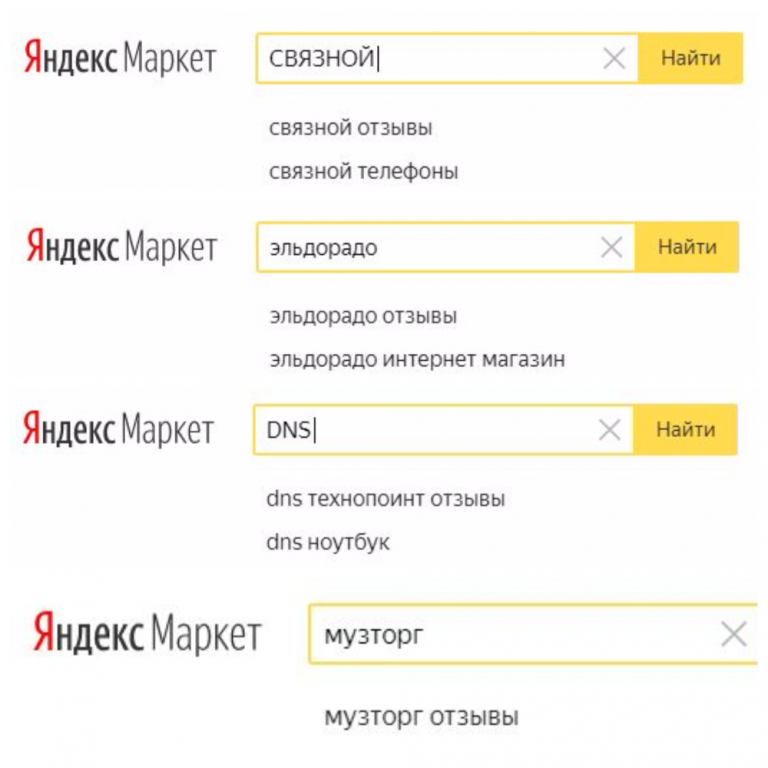 ru ru | Russia | 7,758 | |||||
| www.gateline.net | Россия | 7 759 | zoon.ru | Russia | 7,904 | ||
| rospotrebnadzor.ru | Russia | 8,376 | |||||
| online.pscb.ru | Russia | 8,879 | |||||
| zenonline.ru | Russia | 10,696 | |||||
sk.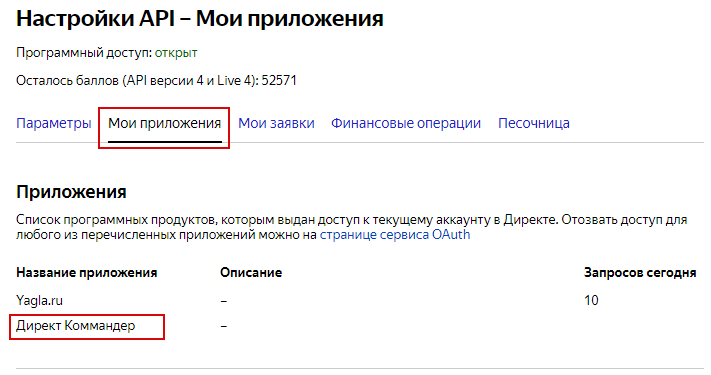 ru ru | Russia | 10,795 | |||||
| magistrat-don.ru | Russia | 11,282 | |||||
| www.walkservice.ru | Россия | 11 448 | |||||
| shopad.ru | 0 Россия0020 | 11,537 | |||||
| www.narcohelp.com | Russia | 11,698 | |||||
| www.ded-morozzz.ru | Russia | 11,709 | |||||
hendrixstudio.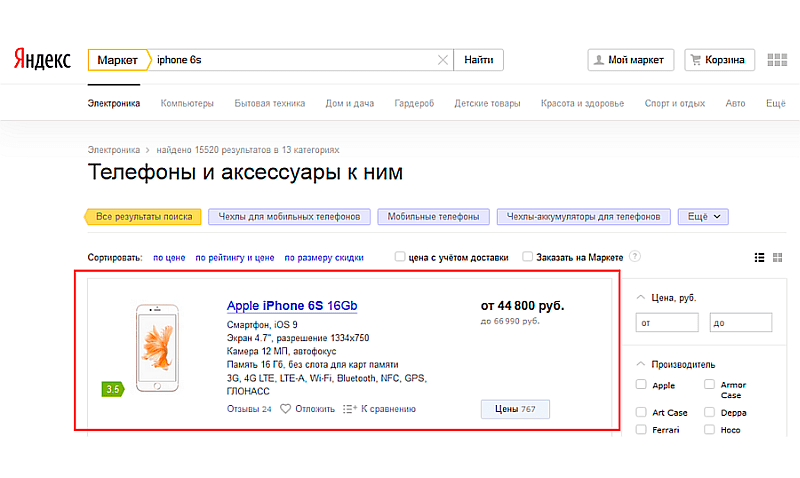 |

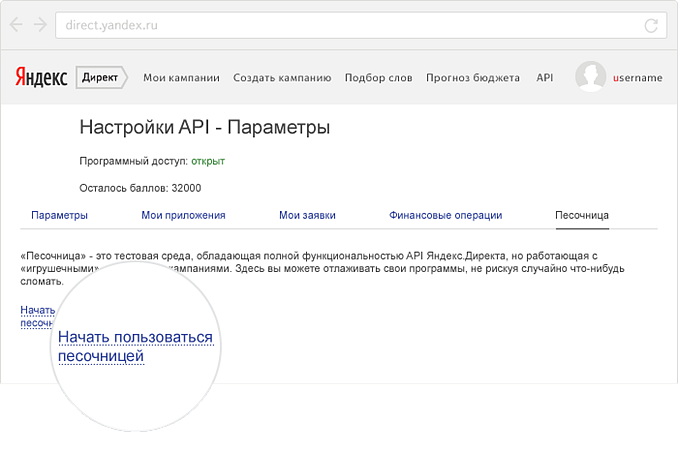
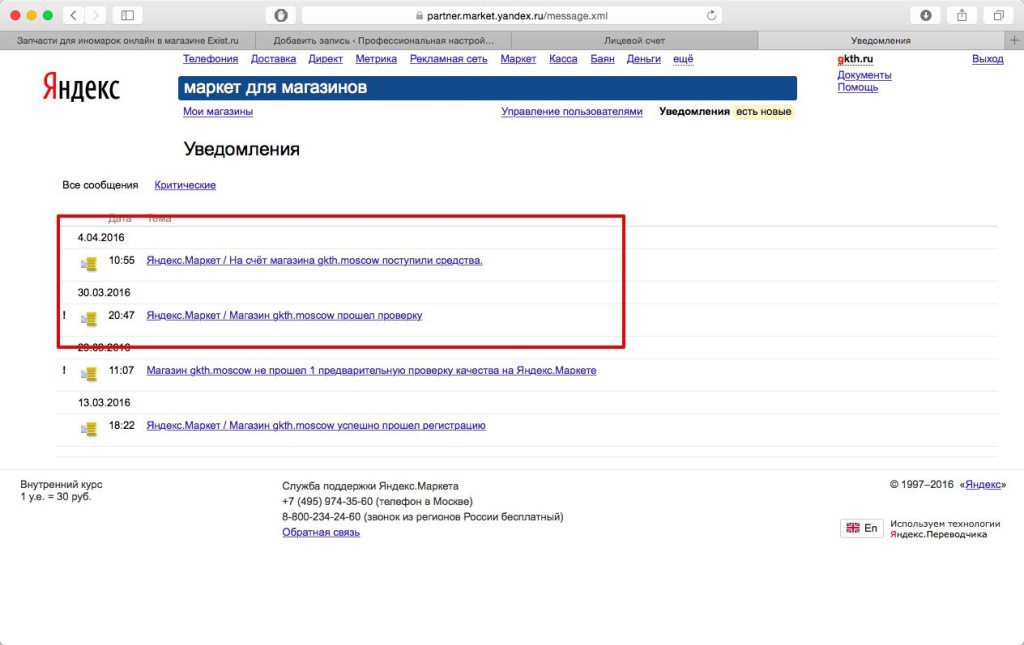 Маркет.
Маркет.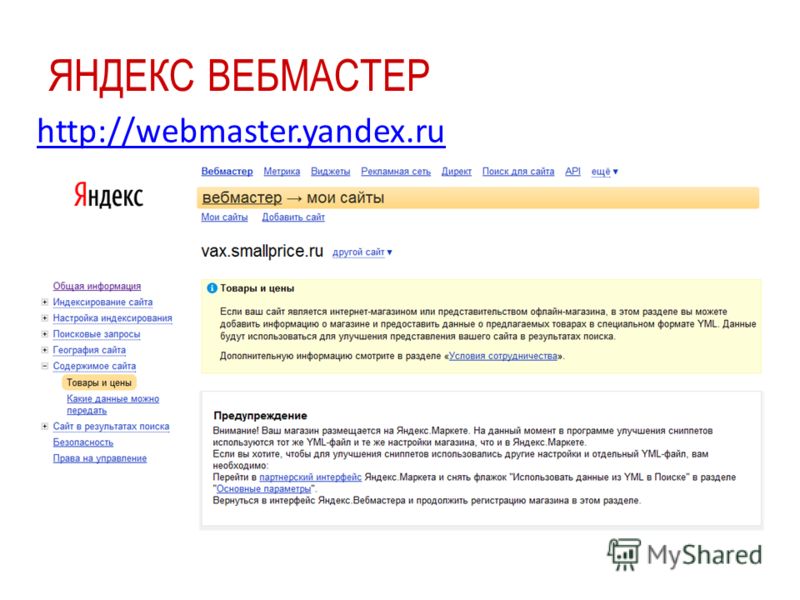
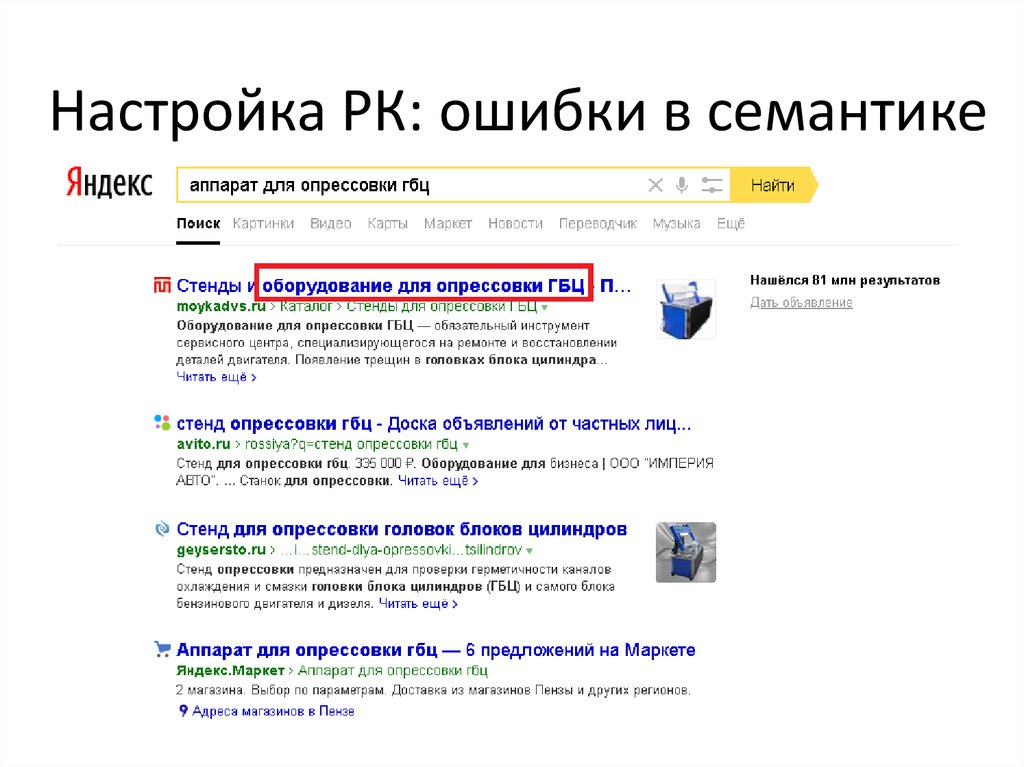 yandex.com
yandex.com